Jenkins 的安装部署
一、Windows环境中安装Jenkins
原文:http://www.cnblogs.com/yangxia-test/p/4354328.html
在最简单的情况下,Jenkins 只需要两个步骤:
1、下载最新的版本(一个 WAR 文件)。Jenkins官方网址: http://Jenkins-ci.org/
2、命运行运行 java -jar jenkins.war (默认情况下端口是8080,如果要使用其他端口启动,可以通过命令行”java –jar Jenkins.war --httpPort=80”的方式修改)
注意:Jenkins 需要运行 Java 5以及以上的版本。
还有一种安装方式就是将下载的war包文件部署到 servlet 容器,然后启动容器,在浏览器的URL地址栏中输入类似http://localhost:8080/jenkins/这样的地址即可。下图是安装成功后的界面(使用的是Linux+Tomcat6+Java6环境):
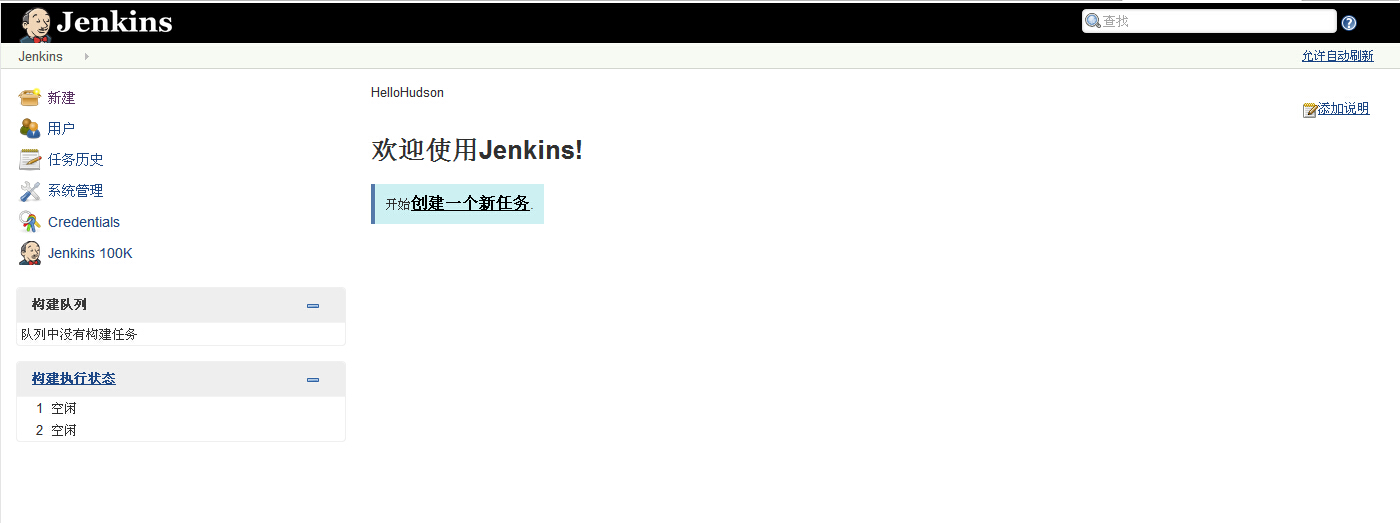
二、Jenkins配置
在配置前的一些话:Jenkins的配置不可能全部都说到的,大部分配置是有英文说明的,点击输入框后面的问号就可以看见了。英文不会用翻译工具,多测试几次,你就懂了。
2.1 系统管理
在已运行的Jenkins主页中,点击左侧的系统管理进入如下界面:
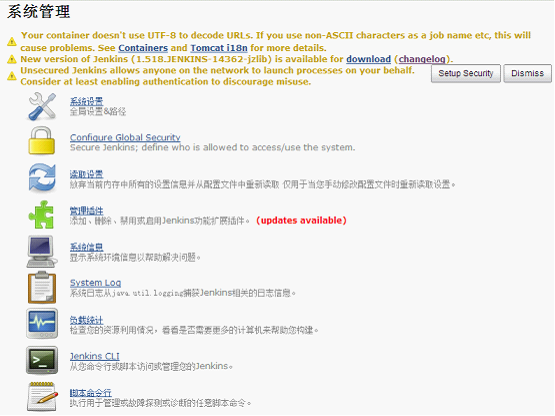
2.1.1 提示信息
Ps:版本不同提示的消息有可能不同
2.1.1.1 Utf-8编码
Your container doesn't use UTF-8 to decode URLs. If you use non-ASCII characters as a job name etc, this will cause problems. See Containers and Tomcat i18n for more details.
Jenkins建议在tomcat中使用utf-8编码,配置tomcat下conf目录的server.xml文件

Ps:如果Job的控制台中文输出乱码,请将URIEncoding=”utf-8”更改为useBodyEncodingForURI="true"
2.1.1.2 新的版本
New version of Jenkins (1.518.JENKINS-14362-jzlib) is available for download (changelog).
提示有新的版本可以下载了,喜欢更新的点击download去下载吧!
2.1.1.3 安全设置

詹金斯允许网络上的任何人代表您启动进程。考虑至少启用身份验证来阻止滥用。点击Dismiss忽略该消息,点击Setup Security进入设置界面.详细设置请参考 Configure Global Security(安全设置) 章节
2.1.2 系统设置
在已运行的Jenkins主页中,点击左侧的系统管理—>系统设置进入如下界面:
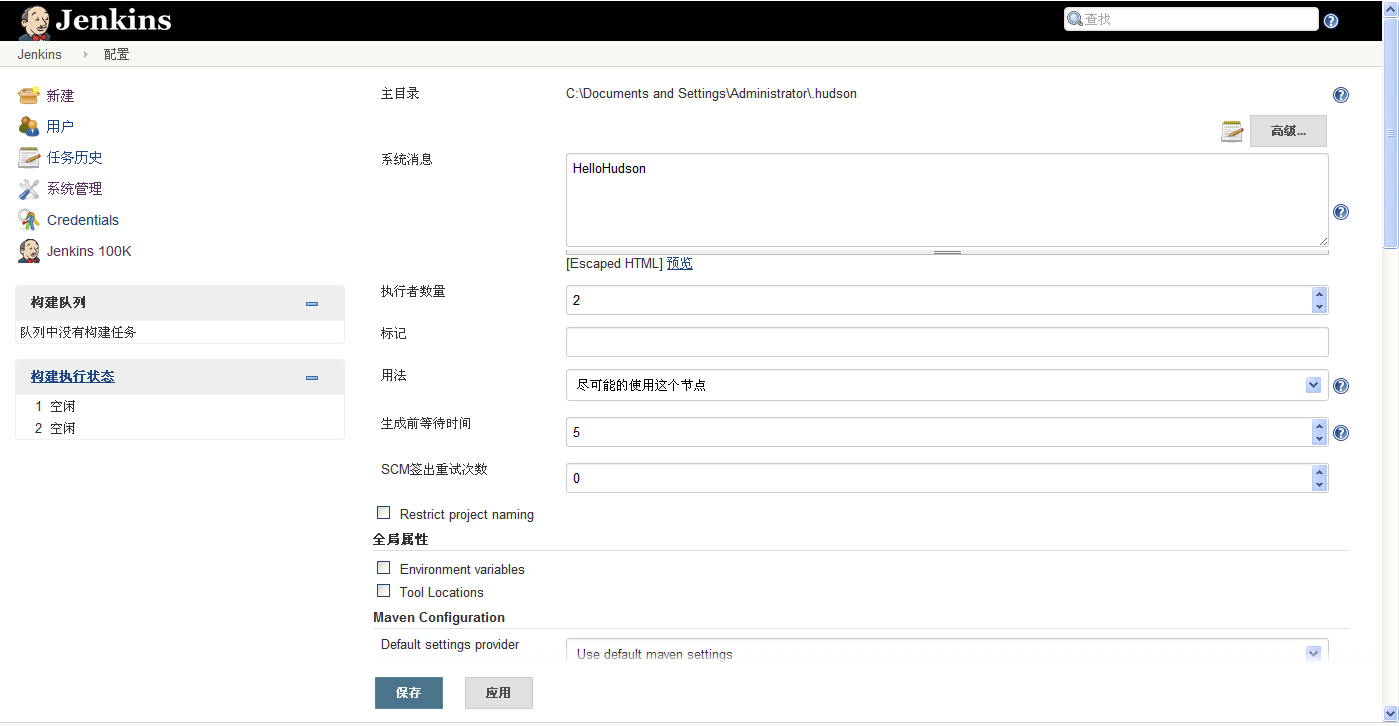
ps:jenkins的根目录,默认地在C:\Documents and Settings\AAA\.hudson。
2.1.2.1 JDK、Maven、Ant配置(图为Windows环境)
配置一个JDK、Ant、Maven实例,请在每一节下面单击Add(新增) 按钮,这里将添加实例的名称和绝对地址。下图描述了这两个部分。
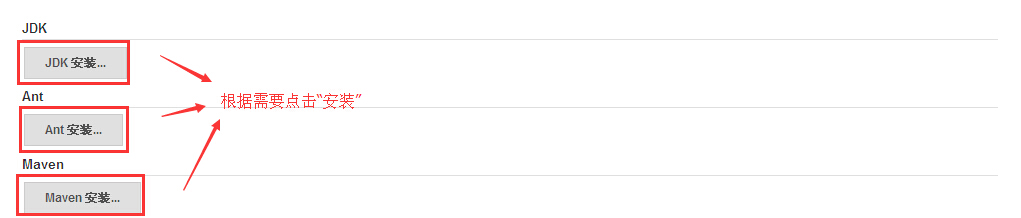
点击“安装”,添加相应的设置,如下图:
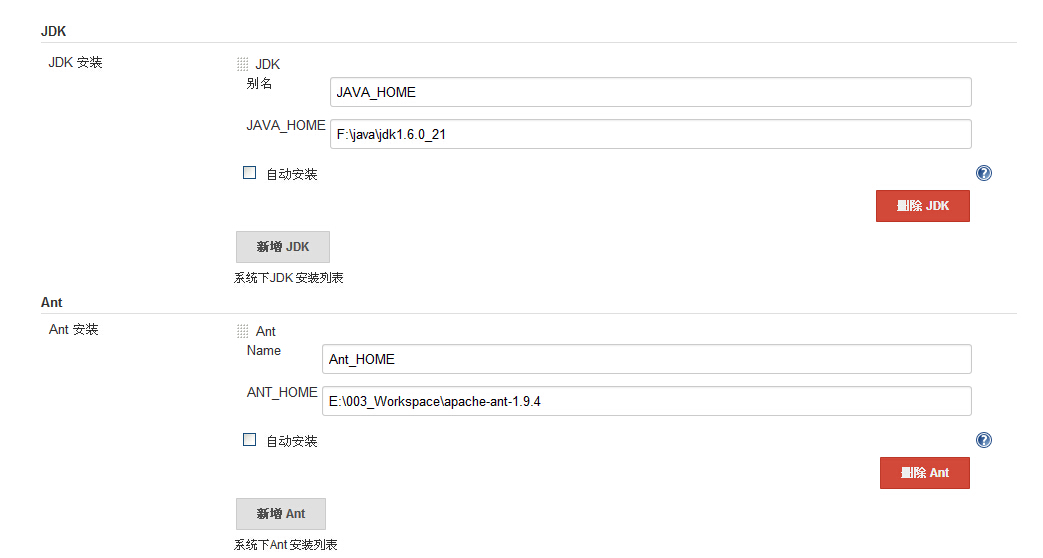
JDK别名:给你看的,随便你自己
JAVA_HOME:这个是本机JDK的安装路径(错误的路径会有红字提示你的)
自动安装:不推荐这个选项
注:Ant、Maven的配置是一样的(JDK去oracle官网下载,Ant与Maven去apache官网下载)
Ps:每个文本框后面都有个问号,点击问号就会出现帮助信息
2.1.2.2 邮件通知配置(默认)
2.1.2.2.1 配置发件人地址

系统管理员邮件地址(System Admin e-mail address):Jenkins邮件发送地址,切记,必须设置。
2.1.2.2.2 配置邮件通知
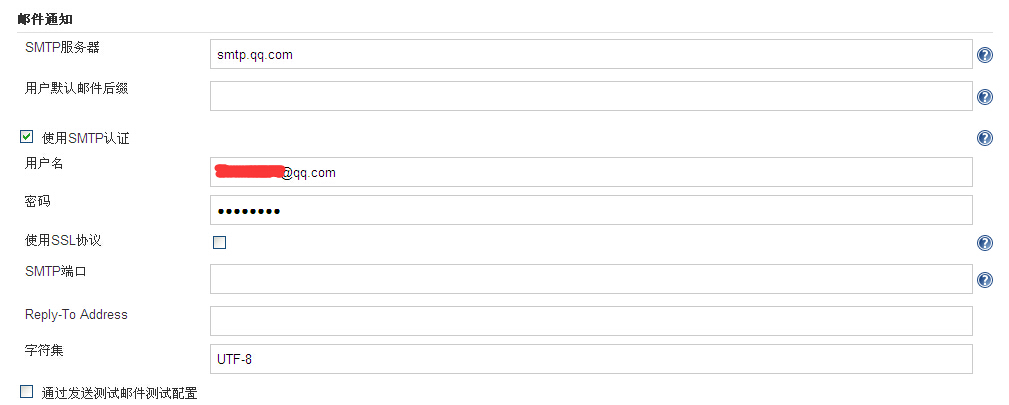
设置:SMTP服务器,勾选"使用SMTP认证",输入用户名与密码
Ps:小技巧:用户默认邮件后缀配置了后,以后你填写邮件地址只需要@之前的就行了
2.1.2.3 Subversion配置

Subversion Workspace Version:Subversion 的版本号,选择你对应的版本号就行了
2.1.3 Configure Global Security(安全设置)
在已运行的Jenkins主页中,点击左侧的系统管理—>Configure Global Security进入如下界面:
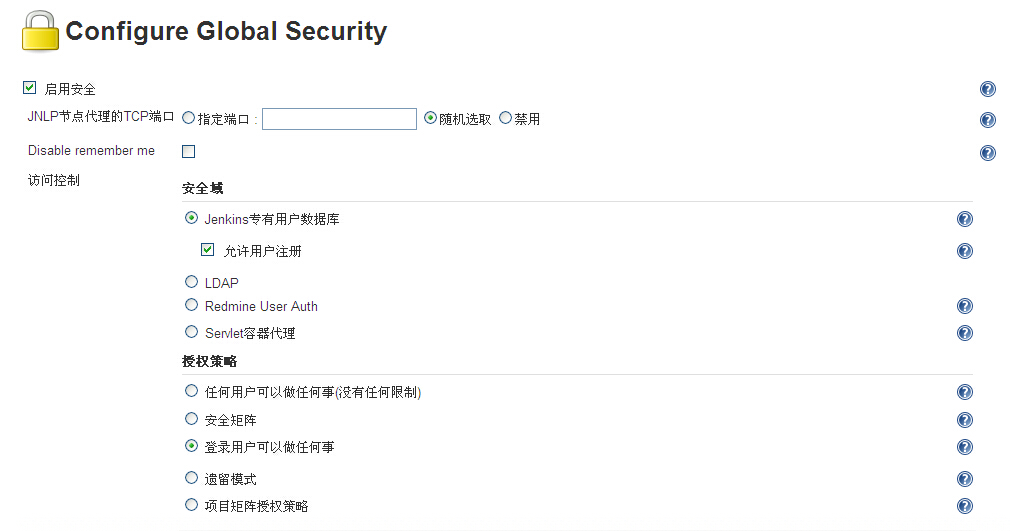
设置如上图,保存后系统管理中就出现管理用户的选项。页面右上角也会出现登录/注册的选项。
此设置:只有登录用户可以做任何事
2.1.4 管理用户设置
在右上角点击注册
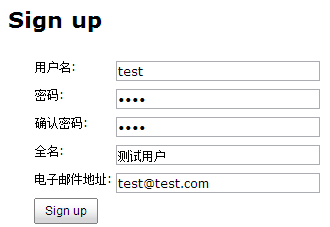
点击sign up按钮,提示你现在已经登录.返回首页.
登录后和匿名账号看到的首页有几点不同,如下图红框所示:
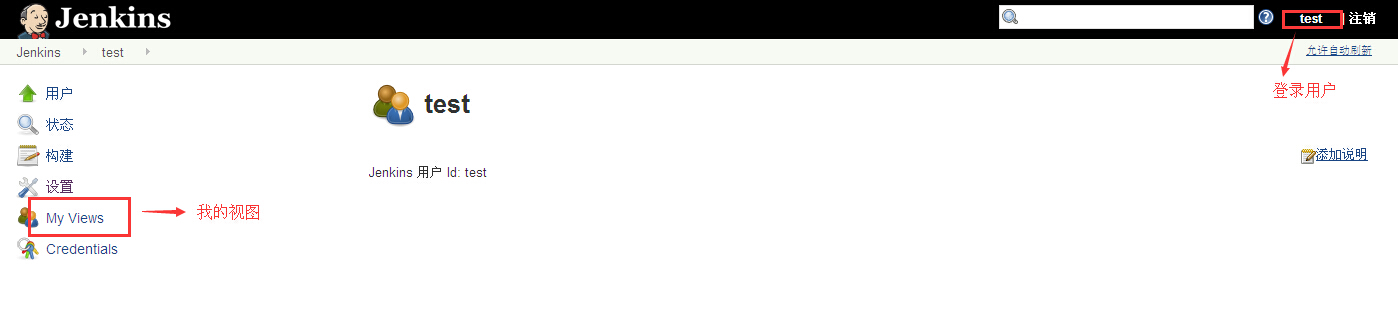
2.1.5 管理插件设置
建议先阅读Jenkins插件章节,在回来安装如下所示的插件。
需求:这个插件将生成的构件(war或者ear)部署到主流的服务器上。
插件名称:Deploy Plugin
插件介绍:This plugin takes a war/ear file and deploys that to a running remote application server at the end of a build
2.2 项目构建设置
2.2.1 构建自由风格的Job
2.2.1.1 新建自由风格构建任务
在已运行的Jenkins主页中,点击左侧的新建Job进入如下界面:
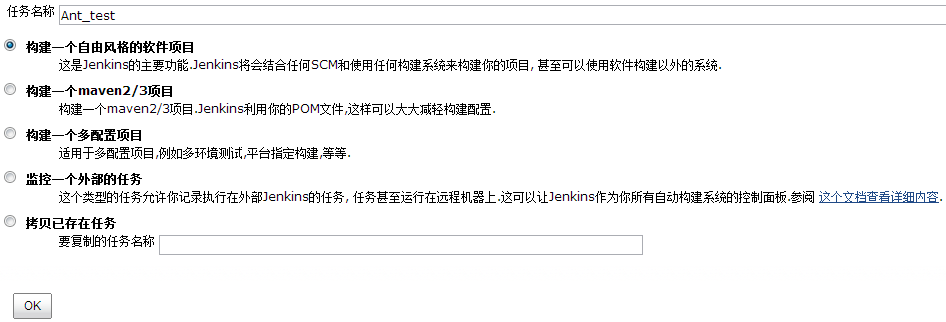
这时,需要为新的构建任务指定一个名称。(这里输入的任务名称为:Ant_test)这里有几种的任务类型可供选择,鉴于初步介绍,先选择构建一个自由风格的软件项目。对于其他的类型,经常使用的是拷贝已存在任务;这主要为了能在现有的任务基础上新建任务。点击OK按钮.
需要注意的是:
1.Job名称千万不要用中文名称(不作死就不会死)。
2.创建Job名称时最好有个规划,因为我们最后会通过正则匹配自动将Job归类,比如我喜欢 “项目前缀_一些说明-Job类型”这种方式。
2.2.1.2 构建任务配置
2.2.1.2.1 源码管理配置
演示是使用Subversion的链接,在Repository URL中输入你的项目链接,如果没有权限则会提示如下图:
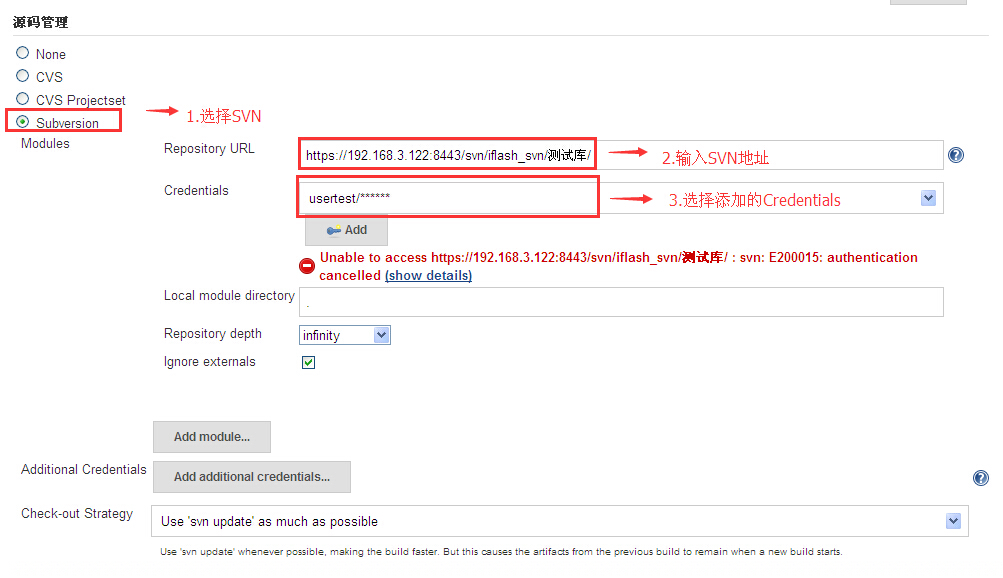
设置成功后,就直接从SVN此目录获取文件到本地。Ps:要先添加Credentials。添加的方法如下操作:
点击Jenkins首页左侧Credentials,进入页面

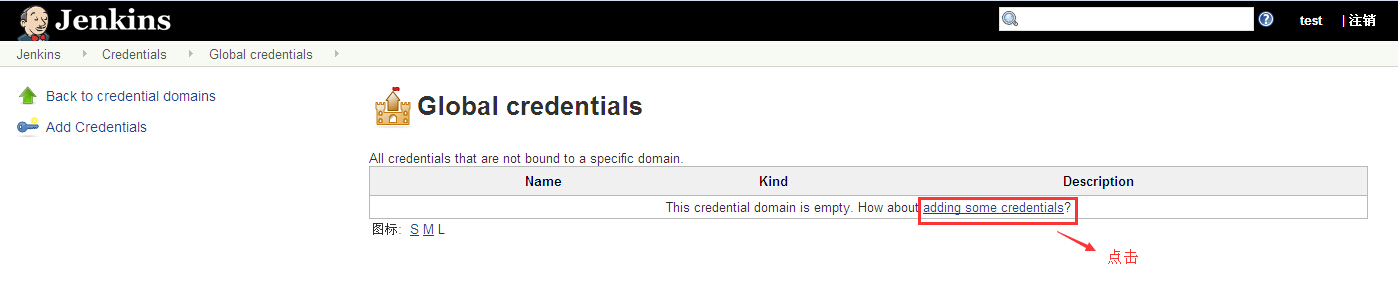
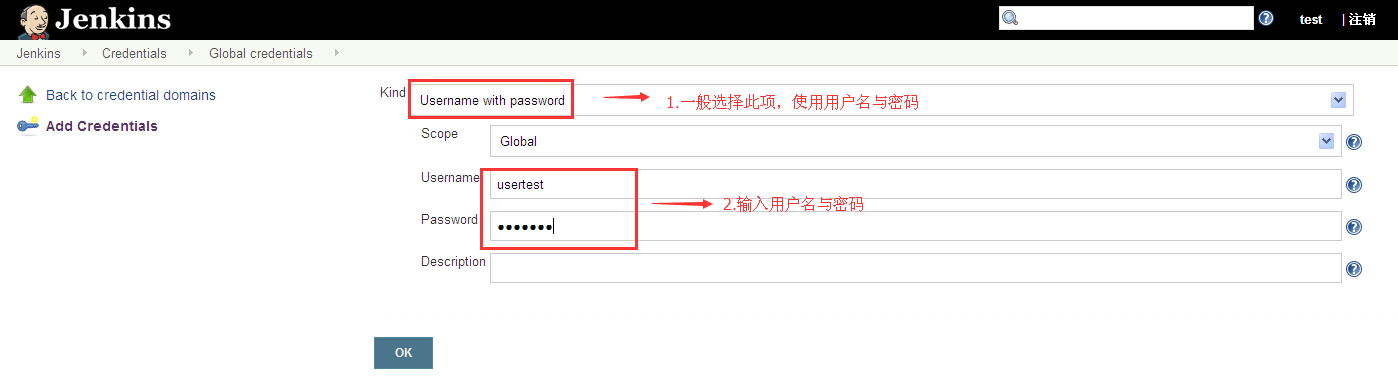
Ps:svn的用户名和密码设置了是没有办法在web界面修改的。如果要修改则先去Jenkins目录删除hudson.scm.SubversionSCM.xml文件
2.2.1.2.2 构建触发器
在其他项目构建完成后才执行构建:指定的项目完成构建后,触发此项目的构建。
Poll SCM :这是CI 系统中常见的选项。当您选择此选项,您可以指定一个定时作业表达式来定义Jenkins每隔多久检查一下您源代码仓库的变化。如果发现变化,就执行一次构建。例如,表达式中填写0,15,30,45 * * * *将使Jenkins每隔15分钟就检查一次您源码仓库的变化。
Build periodically :此选项仅仅通知Jenkins按指定的频率对项目进行构建,而不管SCM是否有变化。如果想在这个Job中运行一些测试用例的话,它就很有帮助。

2.2.1.2.3 Ant构建配置
因为我的项目是用ant脚本实现的编译和打包,所以我选择的是Invoke Ant,Ant Version选择你Ant配置的那个名字,注意不要选择default喔,那个选择了没有用。
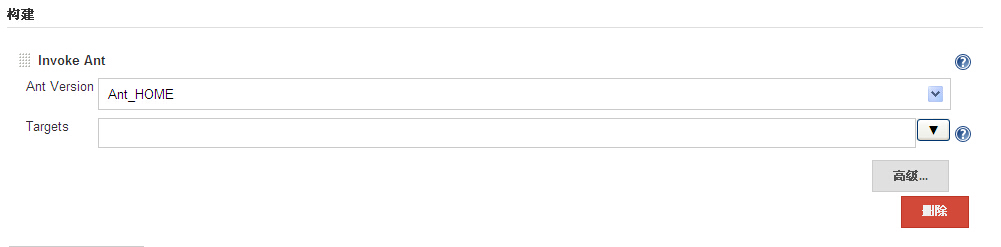
Ps:如果你的构建脚本build.xml不在workspace根目录、或者说你的构建脚本不叫build.xml。那么需要在高级里设置Build File选项的路径,指明你的脚本。注意:是相对路径
2.2.2 构建Maven风格的Job(此块本人未弄)
2.2.2.1 新建Maven构建任务
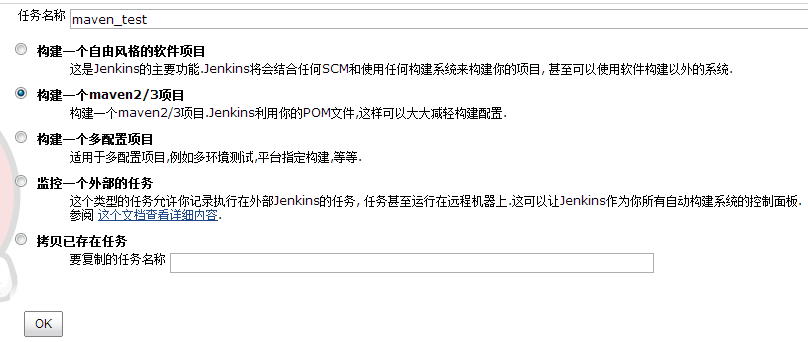
这时,需要为新的构建任务指定一个名称。(这里输入的任务名称为:maven_test)这里有几种的任务类型可供选择,鉴于初步介绍,先选择构建一个maven2/3项目。对于其他的类型,经常使用的是拷贝已存在任务;这主要为了能在现有的任务基础上新建任务。点击OK按钮,
2.2.2.2 构建任务配置

2.2.2.2.1 源码管理配置
演示是使用Subversion的链接,在Repository URL中输入你的项目链接,如果没有权限则会提示如下图:
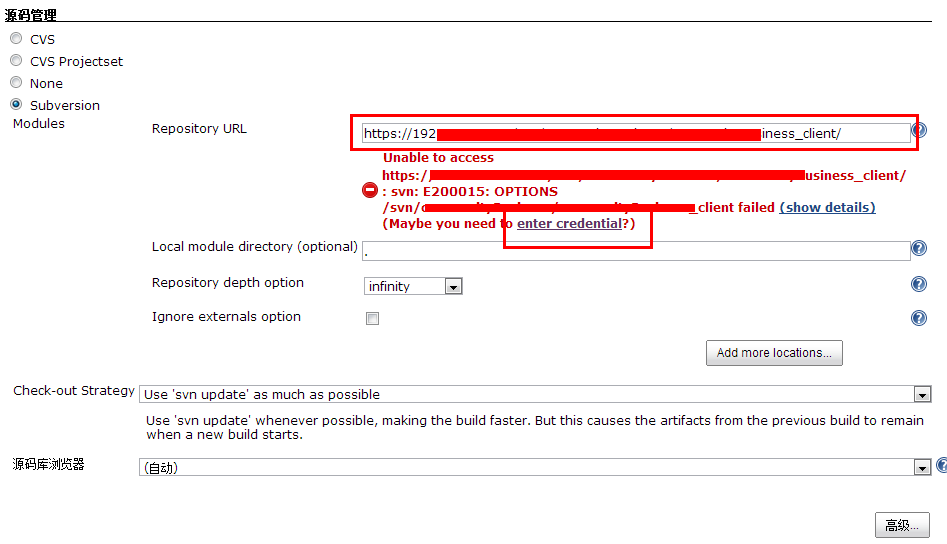
点击 enter credential 输入用户名和密码(我猜大家一般都是使用的用户名和密码登陆的)
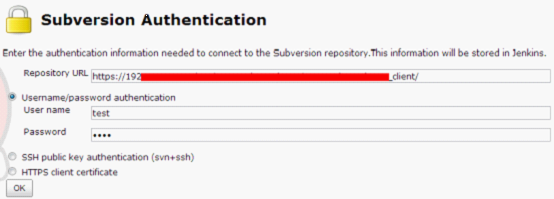
Ps:svn的用户名和密码设置了是没有办法在web界面修改的。如果要修改则先去Jenkins目录删除hudson.scm.SubversionSCM.xml文件(点到为止,毕竟这只是入门教程)
2.2.2.2.2 构建触发器
在其他项目构建完成后才执行构建:指定的项目完成构建后,触发此项目的构建。
Poll SCM :这是CI 系统中常见的选项。当您选择此选项,您可以指定一个定时作业表达式来定义Jenkins每隔多久检查一下您源代码仓库的变化。如果发现变化,就执行一次构建。例如,表达式中填写0,15,30,45 * * * *将使Jenkins每隔15分钟就检查一次您源码仓库的变化。
Build periodically :此选项仅仅通知Jenkins按指定的频率对项目进行构建,而不管SCM是否有变化。如果想在这个Job中运行一些测试用例的话,它就很有帮助。
2.2.2.2.3 Maven构建设置

2013-08-22补充Goals and options :clean install -Dmaven.test.skip=true #加入了跳过测试的代码
Root POM:填写你项目的pom.xml文件的位置,注意:是相对位置,如果该文件不存在,会有红色字提示。
部署请参考:war文件部署章节
2.2.2.2.4 构建maven项目的心得
使用Jenkins构建maven项目的一点小心得:
maven项目的构建是比较麻烦的,如果你的项目是下图这种结构。那么恭喜你!你新建一个job就可以了,因为只有一个根。如果你的svn地址是:https://192.xxx/Pe_Project/root-pom,那么Root POM只需要保持默认就行了,因为Jenkins可以再workspace目录下面找到pom.xml文件
如果你的svn地址是:https://192.xxx/Pe_Project,那么Root POM需要指定为root-pom/pom.xml,因为Jenkins可以再workspace/root-pom目录下面找到pom.xml文件
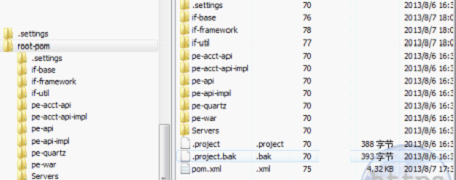
上面这种方法打包的时候非常简单,但是用eclipse开发的时候你就不右键run as —>tomca启动了,如果你想使用这种方式,将tomcat换成jetty即可。
如果你的项目是下图这种结构,那么非常悲剧的告诉你,你要建立好几个job来构建这一个项目,因为这个项目有4个根。
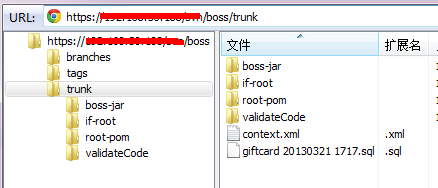
上面这种方法打包的时候比较麻烦,但是用eclipse开发的时候你就可以使用右键run as —>tomca启动了
2.2.3 邮件通知设置

选择Add post-build action,然后选择E-mail Notification,如下图:
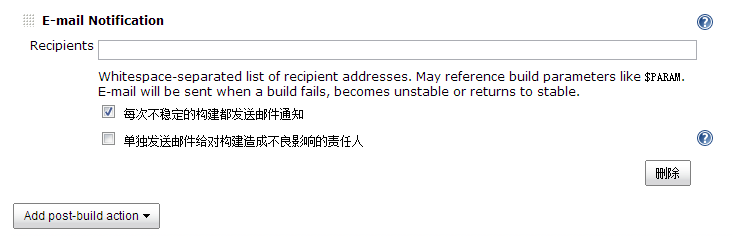
在Recipients中输入收件人邮件地址,如果用多个收件人用“,”英文逗号隔开
2.2.4 War文件部署设置
首先你必须安装好Deploy Plugin插件,然后在tomcat的conf目录配置tomcat-users.xml文件,在<tomcat-users>节点里添加如下内容:
<role rolename="manager-gui"/>
<role rolename="manager-script"/>
<role rolename="manager-jmx"/>
<role rolename="manager-status"/>
<user username="username" password="password" roles="manager-gui,manager-script,manager-jmx,manager-status"/>
引号里的username和password可以随便替换,待会要用的。
好了,回到Jenkins项目配置页面:
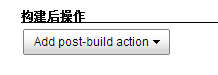
选择Add post-build action,然后选择Deploy war/ear to a container,如下图:
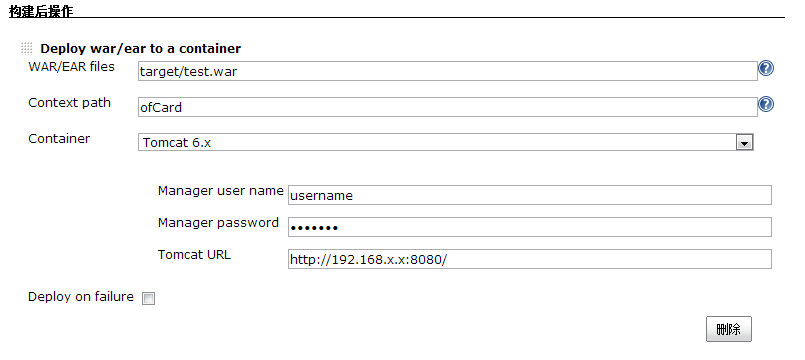
WAR/EAR files:war文件的存放位置,如:target/test.war 注意:相对路径,target前是没有/的。
Context path:访问时需要输入的内容,如ofCard访问时如下:http://192.168.x.x:8080/ofCard/如果为空,默认是war包的名字。
Container:选择你的web容器,如tomca 6.x
Manager user name:填入tomcat-users.xml配置的username内容
Manager password:填入tomcat-users.xml配置的password内容
Tomcat URL:填入http://192.168.x.x:8080/
Deploy on failure:构建失败依然部署,一般不选择
注意:虽然这种部署方法可能会导致tomcat加载时出现卡死的现象。但是也是最简单的部署方式。如果卡死了重启下就好了,将tomcat的java内存参数调高可以解决这个问题。
最后不要忘记点击保存喔。
好了!到此一个项目的获取源码,打包,远程部署,邮件通知就完成了。
2.3 监控
当任务一旦运行,您将会看到这个任务正在队列中的仪表板和当前工作主页上运行。这两种显示如下。
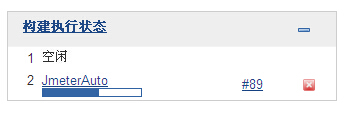
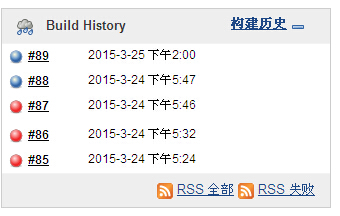
一旦构建完成后,完成后的任务将会有三个地方进行显示。
你可以在Jenkins的控制面板上看到它,如下图。

在上面展示的截图中,您将注意到有两个图标描述当前作业的状态。S栏目代表着“最新构建状态”,W栏目代表着“构建稳定性”。Jenkins使用这两个概念来介绍一个作业的总体状况:
构建状态:下图中分级符号概述了一个Job新近一次构建会产生的四种可能的状态:
Successful:完成构建,且被认为是稳定的。
Unstable:完成构建,但被认为不稳定。
Failed:构建失败。
Disabled:构建已禁用。
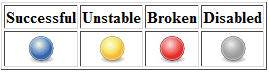
构建稳定性: 当一个Job中构建已完成并生成了一个未发布的目标构件,如果您准备评估此次构建的稳定性,Jenkins会基于一些后处理器任务为构建发布一个稳健指数 (从0-100 ),这些任务一般以插件的方式实现。它们可能包括单元测试(JUnit)、覆盖率(Cobertura )和静态代码分析(FindBugs)。分数越高,表明构建越稳定。下图中分级符号概述了稳定性的评分范围。任何构建作业的状态(总分100)低于80分就是不稳定的。
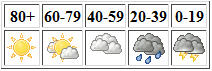
你也可以在当前Job主界面上看到它,如下图左下部分
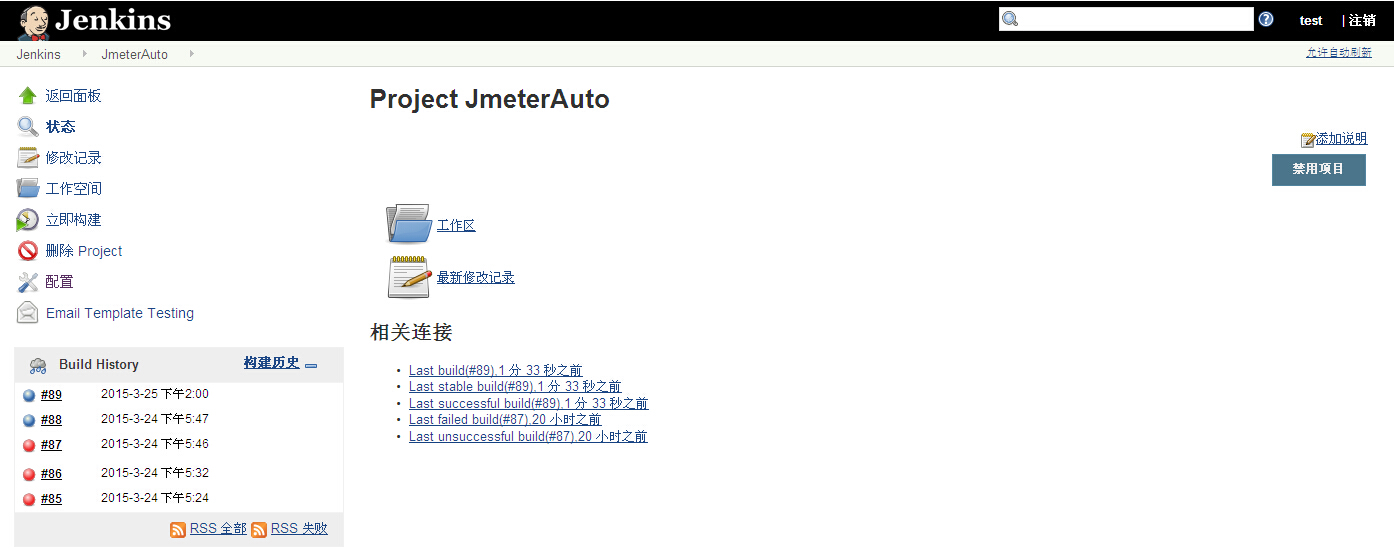
当前作业主页上还包含了一些有趣的条目。左侧栏的链接主要控制Job的配置、删除作业、构建作业。右边部分的链接指向最新的项目报告和构件。
通过点击构建历史(Build History)中某个具体的构建链接,您就能跳转到Jenkins为这个构建实例而创建的构建主页上。如下图
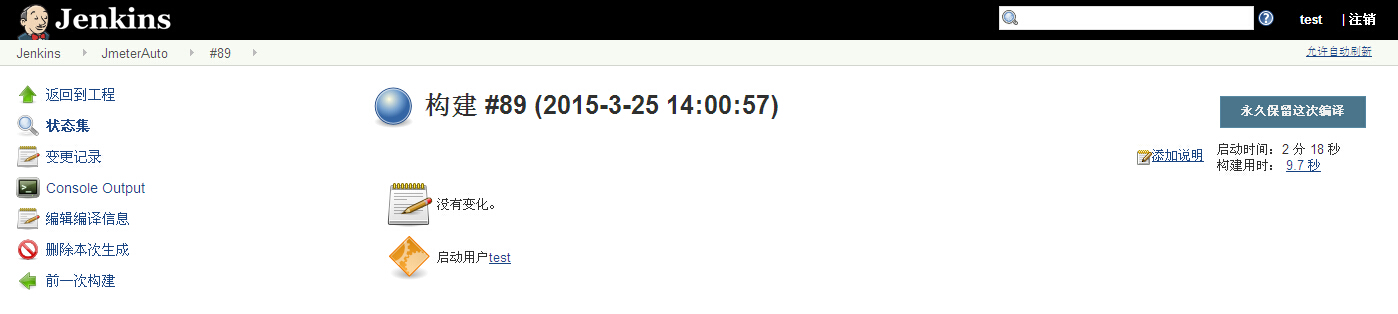
如果你想通过视图输出界面来监控当前任务的进展情况。你可以单击Console Output(控制台输出)。如果工作已完成,这将显示构建脚本产生的静态输出;如果作业仍然在运行中,Jenkins将不断刷新网页的内容,以便您可以看到它运行时的输出。如下图:
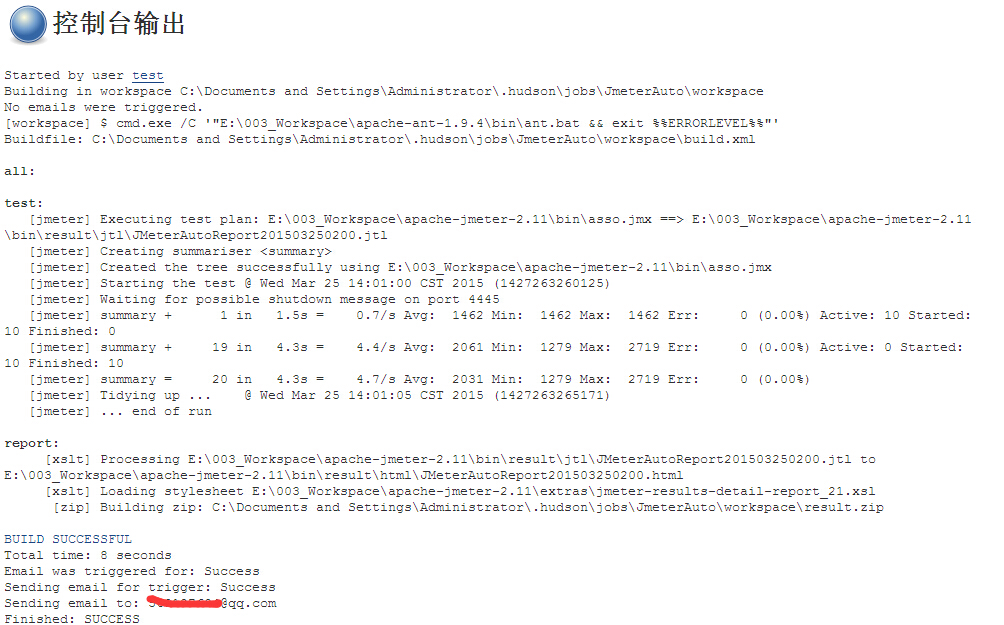
三、Jenkins插件
从Jenkins现有的功能扩展或开发者们为Jenkins提供的新功能都可以称之为Jenkins插件。有些插件可以无缝添加到您的构建过程,而其它,诸如除CVS和Subversion的SCM插件则需要源代码控制系统的支持。
3.1 Jenkins插件安装
Jenkins 插件管理器允许您安装新的插件,和更新您Jenkins服务器上的插件。管理者将连接到联机资料库,检索可用的和已更新的插件。如果您的Jenkins服务器 无法直接连接到外部资源,您可以从Jenkins网站上下载。
在已运行的Jenkins主页中,点击左侧的系统管理—>管理插件进入如下界面:
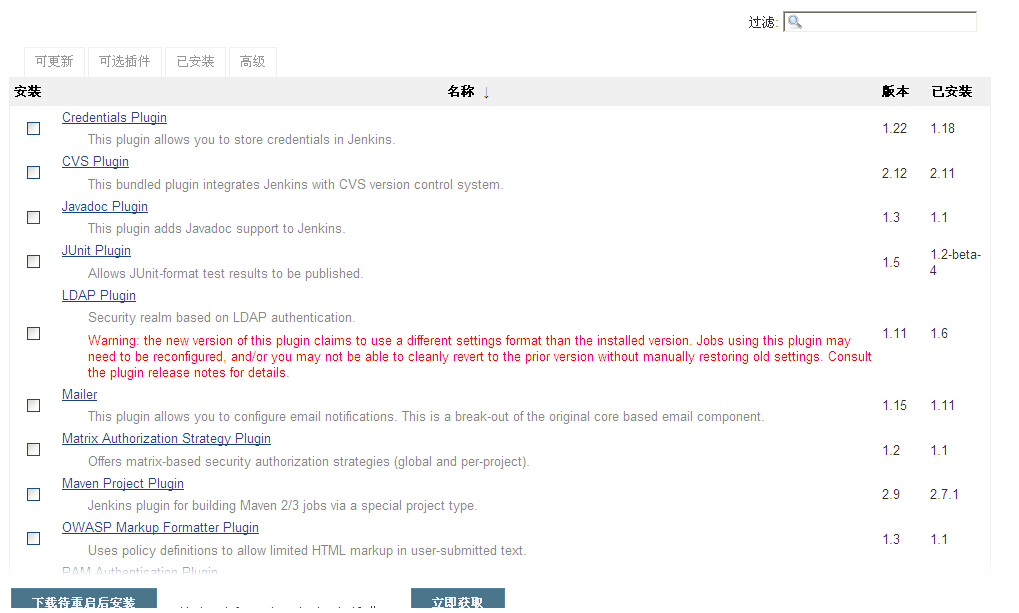
它包含四个标签:
更新:清单中列示了Jenkins为某些插件搜索到了可用的更新。列出的每个插件可以被选择并应用更新。
可选安装:清单中列示了可用于安装(而不是目前已安装的)的所有插件。列出的每个插件都可以被选择并安装。
已安装:清单中列示了已经安装的插件。
高级:允许您通过设定HTTP代理的方式使Jenkins与在线插件库建立连接。此外,还提供了一个上传设备,可以安装你在Jenkins以外已下载的那些插件。
由上图可知,Jenkins缺省集成了maven2插件,并且一旦插件有新版本,会提示更新新版本插件。
如果想安装新的插件,可以点击tab分页中的可选插件。如下图:
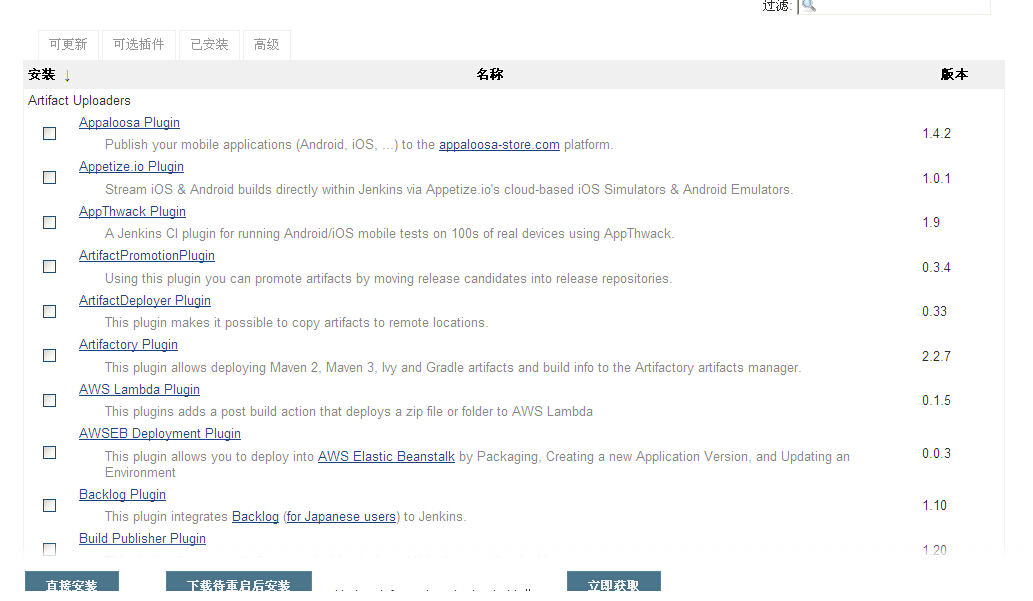
从图可知,各种Jenkins插件根据之前所记述的类型进行分门别类。可勾选任意想安装的Jenkins插件,点击Install without restart按钮进行安装。安装后,所有插件以hpi作为后缀名放置在plugins文件夹下。如果是高级用户还可以自行开发插件方便具体项目使用。
注意:安装完成后需要重启Jenkins部署的容器。这样才能使用新装的插件。
3.2 Jenkins插件安装示例
Jenkins运行自动部署war包到servlet容器内,要实现这个功能必须安装一个插件。


Jenkins 的安装部署的更多相关文章
- Docker下Jenkins的安装部署、更新
一.下载Jenkins镜像 docker pull jenkins/jenkins 二.创建挂载文件 mkdir /srv/jenkins chown -R : /srv/jenkins 三.启动Do ...
- Jenkins介绍-安装-部署...
1.背景 大师Martin Fowler对持续集成是这样定义的:持续集成是一种软件开发实践,即团队开发成员经常集成他们的工作,通常每个成员每天至少集成一次,也就意味着每天可能会发生多次集成. ...
- jenkins的安装部署
jenkins安装 参考连接: https://wiki.jenkins.io/display/JENKINS/Installing+Jenkins+on+Red+Hat+distributions ...
- Jenkins安装部署与使用
一.Jenkins平台安装部署 Jenkins官网免费获取Jenkins软件,官网地址为:http://mirrors.jenkins-ci.org/下载稳定的Jenkins版本.由于Jenkins是 ...
- Jenkins安装部署使用图文详解(非常详细)
前言 最近公司需要弄一套自动化运维部署,于是抽空学习了一下,用了两天左右完成Jenkins的安装部署和各种项目的配置化,于是整理一下进行分享. 介绍 Jenkins是一个独立的开源软件项目,是基于Ja ...
- Jenkins详细安装与构建部署使用教程(转)
Jenkins是一个开源软件项目,旨在提供一个开放易用的软件平台,使软件的持续集成变成可能.Jenkins是基于Java开发的一种持续集成工具,用于监控持续重复的工作,功能包括:1.持续的软件版本发布 ...
- Jenkins具体安装与构建部署使用教程
Jenkins是一个开源软件项目.旨在提供一个开放易用的软件平台,使软件的持续集成变成可能. Jenkins是基于Java开发的一种持续集成工具,用于监控持续反复的工作,功能包含:1.持续的软件版本号 ...
- jenkins+svn 打包部署上传服务器并正常运行项目,从安装到使用
以前写过一个版本,jenkins打包部署的全果然,然后...没保存,现在重新写一个版本从按照开始. 项目平时部署情况,svn拉代码,开发打包后进行给测试,测试上传到跳板机,杀掉以前项目进程,上传到服务 ...
- centos7 安装部署jenkins
一.简介 jenkins是一个Java开发的开源持续集成工具,广泛用于项目开发,具有自动化构建.测试和部署等功能,它的运行需要Java环境. 二.搭建环境准备:# cat /etc/redhat-re ...
随机推荐
- 【1】mac下面iTerm配置oh-my-zsh教程
1.安装iterm 地址如下: http://iterm2.com/ 2.安装oh-my-zsh 打开iterm输入如下命令: sh -c "$(curl -fsSL https://raw ...
- 测试驱动开发TDD(test drive development)
classpath,路径列表.告诉java需要加载类的存放位置, java会去搜寻.这种机制实现了动态加载. java -cp 加载类路径 执行类名 : 加载类路径可是绝对,也可以相对. 代码重构 ...
- Xcode 下删除Provisioning Profiles文件
Xcode 中有很多不可以用的Provisioning Profiles 文件,每次选择手机证书时,看着那么长的菜单很烦有木有? 在Xcode 5中删除 Provisioning Profiles,打 ...
- 恶补web之五:dhtml学习
dhtml是一种使html页面具有动态特性的艺术.对于多数人来说dhtml意味着html(html DOM),样式表和javascript的组合. dhtml不是w3c标准.dhtml指动态html, ...
- IOS Dev 需要常看的网站<转>
英文系列 网站 http://Raywenderlich.com 这个不多说了吧,iOS界的百科全书.iOS By tutorial系列书从iOS7到8全买的正版别说499刀了,999刀也入手. ob ...
- MvcSiteMapProvider 自定义模板
MvcSiteMapProvider 介绍文字就省了,直接访问官方站点吧. 官方站点:https://github.com/maartenba/MvcSiteMapProvider 默认的模板文件 ...
- 转发 JBPM工作流小结
JBoss 题记:某部门领导有天突发奇想,把我们几个人叫过去,曰:最近出去开会,老有人推销自己的工作流产品,说的这好那好,你们几个给我研究研究.正好刚做完的xxx子系统里有一个申请审批的流程,你们按这 ...
- 初识Java——日期的格式化
import java.util.*; class DateTest{ static{ System.out.println("谢谢使用!");//代码块,在初始化类时,先执行代码 ...
- JS基础:闭包和作用域链
简介 一个定义在函数内部的函数与包含它的外部函数构成了闭包,内部函数可以访问外部函数的变量,这些变量将一直保存在内存中,直到无法再引用这个内部函数. 例如: var a = 0; function o ...
- ubuntu11.04安装nginx+php+mysql
先列参考内容,后面我再补充点东西: http://www.4wei.cn/archives/1001436 http://www.gidot.net/blog/article.asp?id=322 上 ...
